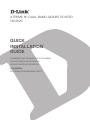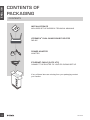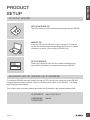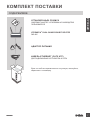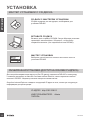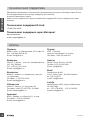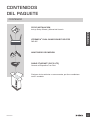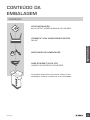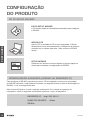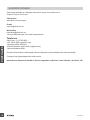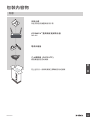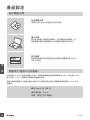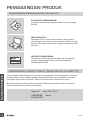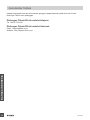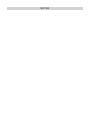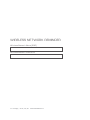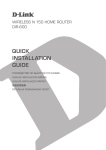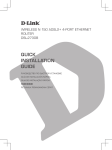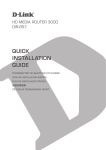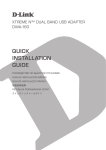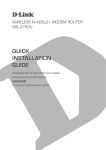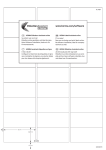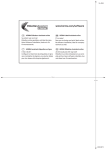Download QUICK INSTALLATION GUIDE
Transcript
Xtreme N® Dual Band Gigabit Router DIR-825 QUICK INSTALLATION GUIDE Руководство по быстрой установке Guía de Instalación Rápida Guia de Instalação Rápida 快速安裝指南 Petunjuk Pemasangan Cepat ENGLISH CONTENTS OF PACKAGING CONTENTS INSTALLATION CD INCLUDES SET-UP WIZARD & TECHNICAL MANUALS Xtreme N ® Dual Band Gigabit Router DIR-825 POWER ADAPTER ADAPTER ETHERNET CABLE (CAT5 UTP) CONNECT THE ROUTER TO YOUR PC DURING SET-UP If any of these items are missing from your packaging contact your reseller 2 DIR-825 ENGLISH PRODUCT SETUP CD SETUP WIZARD SET-UP WIZARD CD The CD contains all of the instructions required to set-up DIR-825 INSERT CD Insert the CD into the CD drive of your computer. The set-up wizard should start automatically. Make sure that your internet connection is active. (Do not plug in DIR-825 yet) SET-UP WIZARD Select your language from the list of options and follow the steps within the wizard to complete the set-up of DIR-825 ADVANCED SET-UP (ACCESS VIA IP ADDRESS) To configure DIR-825 manually (without the set-up CD) connect your computer to the DIR-825 using the ethernet cable provided. Then connect the power cable on the DIR-825. The power light will display as solid blue. Then simply open a browser window and enter the IP address in the browser address field: IP ADDRESS: http://192.168.0.1 USERNAME: Admin PASSWORD: DIR-825 3 ENGLISH TROUBLESHOOTING SET-UP AND CONFIGURATION PROBLEMS 1. HOW DO I CONFIGURE MY DIR-825 ROUTER WITHOUT THE CD, OR CHECK MY WIRELESS NETWORK NAME (SSID) AND WIRELESS ENCRYPTION KEY? - Connect your PC to the router using an Ethernet cable. - Open a web browser and enter the address http://192.168.0.1 - Log into the router using the default username Admin, the default password is (leave the field blank). - Once logged in, you can use the wizard to configure the router, or make changes manually. Note: If you have changed the password and cannot remember it, you will need to reset the router to factory defaults. 2. HOW DO I RESET MY DIR-825 ROUTER TO FACTORY DEFAULT SETTINGS? - Ensure the router is powered on. - Press and hold the reset button on the rear of the device for 20 seconds. Note: Resetting the router to factory default will erase the current configuration settings. To reconfigure your settings, log into the router as outlined in question 1, then run the Setup Wizard. 3. HOW DO I ADD A NEW WIRELESS CLIENT OR PC IF I HAVE FORGOTTEN MY WIRELESS NETWORK NAME (SSID) OR WIRELESS ENCRYPTION KEY? - Every PC that needs to connect to the router wirelessly, you will need to ensure you use the correct Wireless Network Name (SSID) and encryption key. - Use the web based user interface (as described in question 1 above) to check or choose your wireless settings. - Make sure you write down these settings so that you can enter them into each wirelessly connected PC. You will find a dedicated area on the back of this document, this important information for future use. 4. WHY CAN I NOT GET AN INTERNET CONNECTION? - For Cable users make sure Clone MAC address option is ticked during Wizard installation (or enter the registered MAC) and make sure the service has been enabled/connected and is operational. - For ADSL users please contact your ISP to make sure the service has been enabled/connected by your ISP and that your ISP username and password is correct. 4 DIR-825 You can find software updates and user documentation on the D-Link website. Tech Support for customers in Australia: Tel: 1300-766-868 24/7 Technical Support Web: http://www.dlink.com.au E-mail: [email protected] India: Tel: +91-22-27626600 Toll Free 1800-22-8998 Web: www.dlink.co.in E-Mail: [email protected] Singapore, Thailand, Indonesia, Malaysia, Philippines, Vietnam: Singapore - www.dlink.com.sg Thailand - www.dlink.co.th Indonesia - www.dlink.co.id Malaysia - www.dlink.com.my Philippines - www.dlink.com.ph Vietnam - www.dlink.com.vn Korea: Tel : +82-2-2028-1810 Monday to Friday 9:00am to 6:00pm Web : http://d-link.co.kr E-mail : [email protected] New Zealand: Tel: 0800-900-900 24/7 Technical Support Web: http://www.dlink.co.nz E-mail: [email protected] South Africa and Sub Sahara Region: Tel: +27 12 661 2025 08600 DLINK (for South Africa only) Monday to Friday 8:30am to 9:00pm South Africa Time Web: http://www.d-link.co.za E-mail: [email protected] Saudi Arabia (KSA): Tel: +966 01 217 0008 Fax: +966 01 217 0009 Saturday to Wednesday 9.30AM to 6.30PM Thursdays 9.30AM to 2.00 PM E-mail: [email protected] DIR-825 D-Link Middle East - Dubai, U.A.E. ENGLISH TECHNICAL SUPPORT Plot No. S31102, Jebel Ali Free Zone South, P.O.Box 18224, Dubai, U.A.E. Tel: +971-4-8809022 Fax: +971-4-8809066 / 8809069 Technical Support: +971-4-8809033 General Inquiries: [email protected] Tech Support: [email protected] Egypt 1, Makram Ebeid Street - City Lights Building Nasrcity - Cairo, Egypt Floor 6, office C2 Tel.: +2 02 26718375 - +2 02 26717280 Technical Support: +2 02 26738470 General Inquiries: [email protected] Tech Support: [email protected] Kingdom of Saudi Arabia Office # 84 , Al Khaleej Building ( Mujamathu Al-Khaleej) Opp. King Fahd Road, Olaya Riyadh - Saudi Arabia Tel: +966 1 217 0008 Technical Support: +966 1 2170009 / +966 2 6522951 General Inquiries: [email protected] Tech Support: [email protected] Pakistan Islamabad Office: 61-A, Jinnah Avenue, Blue Area, Suite # 11, EBC, Saudi Pak Tower, Islamabad - Pakistan Tel.: +92-51-2800397, 2800398 Fax: +92-51-2800399 Karachi Office: D-147/1, KDA Scheme # 1, Opposite Mudassir Park, Karsaz Road, Karachi – Pakistan Phone: +92-21-34548158, 34326649 Fax: +92-21-4375727 Technical Support: +92-21-34548310, 34305069 General Inquiries: [email protected] Tech Support: [email protected] 5 ENGLISH TECHNICAL SUPPORT Iran Unit 5, 5th Floor, No. 20, 17th Alley , Bokharest St. , Argentine Sq. , Tehran IRAN Postal Code : 1513833817 Tel: +98-21-88880918,19 +98-21-88706653,54 General Inquiries: [email protected] Tech Support: [email protected] 073-796-2797 Morocco M.I.T.C Route de Nouaceur angle RS et CT 1029 Bureau N° 312 ET 337 Casablanca , Maroc Phone : +212 663 72 73 24 Email: [email protected] Lebanon RMA center Dbayeh/Lebanon PO Box:901589 Tel: +961 4 54 49 71 Ext:14 Fax: +961 4 54 49 71 Ext:12 Email: [email protected] Bahrain Technical Support: +973 1 3332904 Kuwait: Technical Support: + 965 22453939 / +965 22453949 Türkiye Merkez İrtibat Ofisi Ayazağa Maslak yolu Erdebil Cevahir İş Merkezi No: 5/A Ayazağa / Maslak İstanbul Tel: +90 212 2895659 Ücretsiz Müşteri Destek Hattı: 0 800 211 00 65 Web:www.dlink.com.tr Teknik Destek: [email protected] 6 DIR-825 КОМПЛЕКТ ПОСТАВКИ СОДЕРЖИМОЕ СОДЕРЖИТ МАСТЕР УСТАНОВКИ И РУКОВОДСТВО ПОЛЬЗОВАТЕЛЯ PYCCКИЙ УСТАНОВОЧНЫЙ CD-ДИСК Xtreme N ® Dual Band Gigabit Router DIR-825 АДАПТЕР ПИТАНИЯ КАБЕЛЬ ETHERNET (CAT5 UTP) ДЛЯ ПОДКЛЮЧЕНИЯ УСТРОЙСТВА К СЕТИ Если что-либо из перечисленного отсутствует, пожалуйста, обратитесь к поставщику DIR-825 7 УСТАНОВКА МАСТЕР УСТАНОВКИ С CD-ДИСКА PYCCКИЙ CD-ДИСК С МАСТЕРОМ УСТАНОВКИ CD-диск содержит все инструкции, необходимые для установки DIR-825. ВСТАВЬТЕ CD-ДИСК Вставьте диск в привод CD-ROM. Запуск Мастера установки произойдет автоматически. Убедитесь, что Интернетсоединение активно. (Не подключайте пока DIR-825). МАСТЕР УСТАНОВКИ English Выберите нужный язык из списка и выполните шаги по установке DIR-825 РАСШИРЕННАЯ УСТАНОВКА (ДОСТУП НА ОСНОВЕ IP-АДРЕСА) Для настройки медиаплеера вручную (без CD-диска) подключите DIR-825 к компьютеру с помощью входящего в комплект поставки кабеля Ethernet, затем подключите кабель питания к DIR-825. Индикатор питания загорится синим светом. Откройте Internet Explorer и введите следующий IP-адрес в поле, используя следующую информацию для регистрации: IP-АДРЕС: http://192.168.0.1 ИМЯ ПОЛЬЗОВАТЕЛЯ: ПАРОЛЬ: 8 Admin DIR-825 ПОИСК И УСТРАНЕНИЕ НЕИСПРАВНОСТЕЙ 1. Как настроить маршрутизатор DIR-825 при отсутствии компакт-диска или проверить имя беспроводной сети (SSID) и ключ беспроводного шифрования? - Подключите компьютер к маршрутизатору с помощью кабеля Ethernet. - Откройте Web-браузер и введите в адресную строку http://192.168.0.1 - Войдите в систему маршрутизатора с использованием имени пользователя по умолчанию Admin и пароль по умолчанию (оставьте поле пустым). - После регистрации в системе можно использовать мастер по настройке маршрутизатора, или можно сделать настройки вручную. Примечание: Если пароль был изменен и забыт, то необходимо сбросить маршрутизатор к настройкам по умолчанию. PYCCКИЙ ПРОБЛЕМЫ УСТАНОВКИ И НАСТРОЙКИ 2. Как восстановить в маршрутизаторе настройки по умолчанию? - Убедитесь, что маршрутизатор включен. - Нажмите и удерживайте кнопку Reset на передней панели устройства в течение 20 секунд. Примечание: Восстановление в маршрутизаторе настроек по умолчанию удалит текущие конфигурационные настройки. Для повторной конфигурации настроек войдите в маршрутизатор, как описано в 1 вопросе, затем запустите мастер установки (Setup Wizard). 3. Как добавить новый беспроводной клиент или компьютер, если я не помню имени беспроводной сети (SSID) или беспроводного ключа шифрования? - При подключении каждого компьютера к беспроводному маршрутизатору, необходимо убедиться в том, что используется правильное беспроводное имя сети (SSID) и ключ шифрования, как на DSL-маршрутизаторе. - С помощью Web-интерфейса (как описано в 1 вопросе выше) проверьте или выберите беспроводные настройки. - Убедитесь, что параметры записаны заранее, чтобы можно было их ввести с каждого подключенного беспроводного компьютера. D-Link предоставляет удобные клеящиеся стикеры для записи параметров и наклеивания их на маршрутизатор, или в другое удобное место. 4. Что делать, если маршрутизатор работает некорректно? - В руководстве пользователя содержится раздел с подробным описанием поиска неисправностей, его можно скачать с Web-сайта D-Link (см. ниже), однако существует несколько простых шагов, которые позволят быстро разрешить любые проблемы: - Проверьте индикаторы на передней панели маршрутизатора. Индикаторы Power, WLAN, DSL и Internet должны гореть. Один или более индикаторов LAN должны мигать. - Проверьте надежность соединения всех кабелей на обоих концах. - Отключите питание маршрутизатора на 20 секунд, и затем снова включите питание. DIR-825 9 PYCCКИЙ Техническая поддержка Обновления программного обеспечения и документация доступны на Интернет-сайте D-Link. D-Link предоставляет бесплатную поддержку для клиентов в течение гарантийного срока. Клиенты могут обратиться в группу технической поддержки D-Link по телефону или через Интернет. Техническая поддержка D-Link: +7(495) 744-00-99 Техническая поддержка через Интернет http://www.dlink.ru e-mail: [email protected] Офисы Украина, Грузия Беларусь Lietuva 04080 г. Киев , ул. Межигорская, 87-А, офис 18 Тел.: +38 (044) 545-64-40 E-mail: [email protected] 220114, г. Минск, проспект Независимости, 169 , БЦ "XXI Век" Тел.: +375(17) 218-13-65 E-mail: [email protected] Казахстан, 050008, г. Алматы, ул. Курмангазы, дом 143 (уг. Муканова) Тел./факс: +7 727 378-55-90 E-mail: [email protected] Узбекистан 100015, г.Ташкент, ул. Нукусская, 89 Тел./Факс: +998 (71) 120-3770, 150-2646 E-mail: [email protected] 0162, г. Тбилиси, проспект Чавчавадзе 74, 10 этаж Тел./Факс: + 995 (32) 244-563 09120, Vilnius, Žirmūnų 139-303 Tel./faks. +370 (5) 236-3629 E-mail: [email protected] Eesti Peterburi tee 46-205 11415, Tallinn, Eesti , Susi Bürookeskus tel +372 613 9771 e-mail: [email protected] Latvija Mazā nometņu 45/53 (ieeja no Nāras ielas) LV-1002, Rīga tel.: +371 6 7618703 +371 6 7618703 e-pasts: [email protected] Армения 0038, г. Ереван, ул. Абеляна, 6/1, 4 этаж Тел./Факс: + 374 (10) 398-667 E-mail: [email protected] 10 DIR-825 CONTENIDOS DEL PAQUETE CONTENIDO CD DE INSTALACION Incluye Setup Wizard y Manual de Usuario DIR-825 ESPAÑOL Xtreme N ® Dual Band Gigabit Router Adaptador de Energía Cable Ethernet (CAT5 UTP) Conecte el Dispositivo a su Red Si alguno de los artículos no se encuentra, por favor contáctese con su vendedor DIR-825 11 Configuración del Dispositivo CD con Asistente de Configuración CD Asistente de Configuración ESPAÑOL El CD contiene todas las instrucciones requeridas para la configuración del DIR-825. Inserte CD Inserte el CD en el lector de su computador. El asistente de configuración comenzará automáticamente. Asegúrese que su conexión a Internet esté activa. (No conecte todavía el producto DIR-825). Setup Wizard (Asistente de Configuración) English Seleccione su lenguaje desde el menú y siga los pasos a través del asistente para completar la configuración del DIR-825. Configuración Avanzada (Acceso a través de la Dirección IP) Para configurar el DIR-825 manualmente (sin el CD de configuración) conecte su computador al dispositivo DIR-825 utilizando el cable Ethernet incluido, luego conecte el cable de energía al DIR-825. La luz de energía se tornará fija de color azul. Abra Internet Explorer e ingrese la siguiente dirección IP en la barra de direcciones de su navegador y utilice la siguiente información para ingresar al dispositivo: Dirección IP: http://192.168.0.1 Username: Admin Password: 12 DIR-825 Solución de Problemas Problemas de Ajustes y Configuración 1. ¿Cómo configuro mi router DIR-825 sin el CD-ROM, o compruebo mi nombre de red inalámbrica (SSID) y la clave de encriptación inalámbrica? 2. ¿Cómo restablezco en el router los parámetros por defecto? ESPAÑOL - Conecte el PC al router por medio del cable Ethernet. - Abra el navegador web y escriba la dirección http://192.168.0.1. - Ingrese al router utilizando el nombre de usuario Admin y la contraseña por defecto (dejar el recuadro en blanco). - Una vez ingresado, puede utilizar el asistente para configurar el router, o realizar cambios manualmente. Nota: Si ha cambiado la contraseña y no la recuerda, necesitará resetear el router a los valores de fábrica. - Asegúrese de que el router está encendido. - Pulse el botón de Reset, que se encuentra en la parte posterior del dispositivo, y manténgalo pulsado durante 20 segundos. Nota: Al restablecer en el router los parámetros por defecto, se borrarán los parámetros de configuración actuales. 3. ¿Cómo añado un nuevo cliente inalámbrico o un PC si he olvidado mi nombre de red inalámbrica (SSID) o la clave de encriptación inalámbrica? - Para cada PC que tenga que conectar al router en modo inalámbrico, debe asegurarse de que usa el mismo nombre de red inalámbrica (SSID) y la misma clave de encriptación que tiene el router DSL. - Use la interfaz de usuario basada en web (como se ha descrito anteriormente en la pregunta 1) para elegir sus parámetros inalámbricos. - Asegúrese de que toma nota de los parámetros para que así pueda introducirlos en cada PC que esté conectado en modo inalámbrico. D-Link le ha proporcionado un práctico adhesivo para que pueda anotar en él los parámetros y pegarlo en el router o en otro lugar que considere adecuado. 4. ¿Qué puedo hacer si el router no funciona correctamente? - En el manual figura un completo apartado de solución de problemas, que, además, puede descargarse desde el sitio web de D-Link (véase más adelante); sin embargo, hay algunos pasos que puede probar para resolver algunos problemas: - Compruebe los LED que se encuentran en la parte delantera del router. Los LED de alimentación, WLAN, DSL e internet deben estar encendidos. Uno o más de los LED de LAN deben parpadear. - Compruebe que todos los cable están correctamente conectados en ambos extremos. - Apague el router durante 20 segundos, y después vuelva a encenderlo. DIR-825 13 SOPORTE TÉCNICO Usted puede encontrar actualizaciones de softwares o firmwares y documentación para usuarios a través de nuestro sitio www.dlinkla.com SOPORTE TÉCNICO PARA USUARIOS EN LATINO AMERICA ESPAÑOL Soporte técnico a través de los siguientes teléfonos de D-Link PAIS Argentina Chile Colombia NUMERO 0800 - 12235465 800 260200 01800 - 9525465 Costa Rica Ecuador El Salvador Guatemala México Panamá Perú Venezuela 0800 - 0521478 1800 - 035465 800 - 6335 1800 - 8350255 01800 - 1233201 011 008000525465 0800 - 00968 0800 - 1005767 Soporte Técnico de D-Link a través de Internet Horario de atención Soporte Técnico en www.dlinkla.com e-mail: [email protected] & [email protected] 14 DIR-825 CONTEÚDO DA EMBALAGEM CONTEÚDO CD DE INSTALAÇÃO INCLUI SETUP WIZARD & MANUAL DO USUÁRIO Xtreme N ® Dual Band Gigabit Router DIR-825 PORTUGUÊS ADAPTADOR DE ALIMENTAÇÃO CABO ETHERNET (CAT5 UTP) CONECTA O DISPOSITIVO À SUA REDE Se qualquer desses itens não estiver contido na sua embalagem, entre em contato com o seu revendedor. DIR-825 15 CONFIGURAÇÃO DO PRODUTO CD DO SETUP WIZARD CD DO SETUP WIZARD O CD contém todas as informações necessárias para configurar o DIR-825 INSIRA O CD PORTUGUÊS Insira o CD na unidade de CD de seu computador. O Setup Wizard deve iniciar automaticamente. Certifique-se de que sua conexão com a internet está ativa. (Não conecte o DIR-825 ainda) SETUP WIZARD English Selecione seu idioma no menu suspenso e siga as etapas no wizard para completar a configuração do DIR-825. CONFIGURAÇÃO AVANÇADA (ACESSE VIA ENDEREÇO IP) Para configurar o DIR-825 manualmente (sem o CD de instalação) conecte seu computador ao DIR-825 utilizando o cabo Ethernet fornecido; em seguida conecte o cabo de alimentação ao DIR-825. A luz de energia ficará azul. Abra o Internet Explorer e insira o seguinte endereço de IP no campo do endereço do navegador e utilize as seguintes informações para fazer o log in ao dispositivo: ENDEREÇO IP: http://192.168.0.1 NOME DO USUÁRIO: SENHA: 16 Admin DIR-825 RESOLUÇÃO DE PROBLEMAS PROBLEMAS DE AJUSTE E CONFIGURAÇÃO 1. Como posso configurar o meu router DIR-825 sem o CD, ou como posso verificar o meu Nome de Rede Sem Fios (SSID) e o Código de Encriptação Sem Fios? - Ligue o seu PC ao router utilizando um cabo Ethernet. - Abra um browser da web e introduza o endereço http://192.168.0.1 - Acesse o roteador utilizando o usuário padrão Admin, e a senha padrão (deixe o campo em branco). - Uma vez conectado, você pode utilizar o Wizard para configurar o roteador, ou realizar mudanças manualmente. Nota: Se você mudar a senha e depois esquece-la, você terá que restaurar as configurações padrão de fábrica. - Certifique-se de que o router está ligado. - Prima e mantenha premido o botão Repor no painel traseiro do dispositivo durante 20 segundos. Nota: A reposição da definição de fábrica do router vai apagar as definições de configuração actuais. 3. Como posso adicionar um novo cliente sem fios ou PC se me tiver esquecido do meu Nome de Rede Sem Fios (SSID) ou do Código de Encriptação Sem Fios? PORTUGUÊS 2. Como reponho as definições de fábrica do meu router? - Para qualquer PC que necessite de ser ligado ao router sem fios, tem de se certificar de que utiliza o mesmo Nome de Rede Sem Fios (SSID) e código de encriptação que o router DSL. - Utilize a interface de utilizador baseada na web (tal como descrito na questão 1 anterior) para escolher as suas definições sem fios. - Certifique-se de que toma nota das definições para que possa introduzi-las em todos os PCs ligados sem fios. A D-Link fornece-lhe um bloco para anotar as definições e colar a folha ao seu router, ou noutro local que considere ser mais conveniente. 4. O que posso fazer se o meu router não estiver a funcionar correctamente? - O manual contém uma secção completa de resolução de problemas e pode ser transferida do website da D-Link (consulte abaixo), no entanto, existem alguns passos rápidos que pode executar e tentar resolver algumas questões: - Verifique os LEDs do painel frontal do router. Os LEDs de Corrente, WLAN, DSL e Internet devem estar acessos. Um ou mais dos LEDs LAN devem estar a piscar. - Verifique se todos os cabos estão firmemente ligados em ambas as extremidades. - Desligue o router durante 20 segundos e, em seguida, ligue-o novamente. DIR-825 17 Suporte Técnico Caso tenha dúvidas na instalação do produto, entre em contato com o Suporte Técnico D-Link por: Chat Online www.dlink.com.br/suporte E-mail [email protected] Back Office [email protected] * *Acionar Garantia para 4 ou mais equipamentos PORTUGUÊS Telefones 18 São Paulo: (11) 2755-6950 *GO: 4052-1850 (Ligação local) *Nordeste: 0800-7024104 *Demais Estados: 4062-1850 (Ligação local) *Apenas Modems ADSL Garantia diferenciada vendida pela internet. Agilidade e tranquilidade para suas atividades! Conheça: http://garantiapremium.dlink.com.br Atendimento disponível das 9h as 21h de segunda a sexta feira e aos sábados das 9h as 15h DIR-825 包裝內容物 內容 安裝光碟 內含安裝設定精靈與使用手冊 Xtreme N ® 雙頻無線寬頻路由器 DIR-825 電源供應器 乙太網路線 (CAT5 UTP) 將設備連接至您的網路 中 DIR-825 文 若上述有任一品項缺漏請立即聯絡您的經銷商 19 產品設定 設定精靈光碟 設定精靈光碟 光碟內包含DIR-825安裝設定的指示說明。 置入光碟 將安裝光碟置入電腦的光碟機中。設定精靈將自動啟動,並 確認電腦可連結至網際網路 (本步驟請勿連結至DIR-825) 設定精靈 English 從選項中選擇你欲使用的語言並按照設定精靈導引逐步完成 DIR-825設定 中 文 進階設定(透過IP位址連結) 手動安裝DIR-825(不透過光碟進行安裝),請使用網路線連接您的電腦與DIR-825,然後將DIR-825 接上電源。DIR-825 電源指示燈號會閃爍藍色燈號。 開啟IE網頁瀏覽器並且在網址欄位中輸入如下說明的網址並輸入相關帳號與密碼登入DIR-825 設 定畫面。 網址: http://192.168.0.1 使用者名稱:Admin 密碼:預設空白不需輸入 20 DIR-825 故障排除 安裝與設定問題 1. 當 我沒有光碟片時,我該如何設定我的DIR-825路由器,或確認無線SSID與無線加 密金鑰? - 使用乙太網路線連接您的電腦與路由器。 - 開啟瀏覽器在URL欄位輸入http://192.168.0.1。 - 輸入預設的使用者名稱"Admin",不需輸入密碼登入寬頻路由器。 - 當您登入後,您可以透過設定安裝精靈導引您完成設定或是透過手動的方式進行相關組態設定。 備註: 假如您更改過密碼並且以將忘記了,您將需要把寬頻路由器透過外部的重置按鍵將設備 恢復原廠預設值。 2. 如何將路由器回復原廠設定值? - 確認路由器電源開啟。 - 持續按下產品後方的重置鍵20秒。 說明:回復原廠設定值將會把產品中的設定值清除掉,您需要依據說明1重新設定您的路由器, 並依據設定精靈操作。 3. 假 如我忘了SSID或無線加密金鑰,我該如何讓電腦或無線客戶端連上無線網路? 中 - 每一部電腦要經由無線方式連接上路由器,請先確認這些電腦與DSL設定相同的SSID與加密金 鑰。 - 使用瀏覽器確認您的無線設定(請參閱說明1)。 - 將無線連接所需要的設定值先註記清楚,D-Link 提供貼紙讓您註記並貼在您的路由器上或是其他 方便取得的地方。 文 4. 路由器無法正常運作時,我該如何處理? - 產品說明書上有故障排除的說明,或者您可以從D-Link網頁下載(網址說明如下),以上說明均 會詳述快速操作步驟讓您解決現有的狀況: - 確認路由器前方的LED燈,Power、WLAN、DSL與Internet LED應該亮起,LAN LED會有一個或多 個會閃爍。 - 確認所有線材確實安裝完畢。 - 將路由器關機20秒後重新開機。 DIR-825 21 D-Link 友訊科技 台灣分公司 技術支援資訊 如果您還有任何本使用手冊無法協助您解決的產品相關問題,台灣地區用戶可以透過我 們的網站、電子郵件或電話等方式與D-Link台灣地區技術支援工程師聯絡。 D-Link 免付費技術諮詢專線 0800-002-615 服務時間:週一至週五,早上9:00到晚上9:00 (不含周六、日及國定假日) 網 站:http://www.dlink.com.tw 電子郵件:[email protected] 如果您是台灣地區以外的用戶,請參考D-Link網站,全球各地分公司 的聯絡資訊以取得相關支援服務。 產品保固期限、台灣區維修據點查詢,請參考以下網頁說明: http://www.dlink.com.tw 產品維修: 使用者可直接送至全省聯強直營維修站或請洽您的原購買經銷商。 中 文 22 DIR-825 Isi Paket Isi CD Instalasi Termasuk Wizard untuk memasang dan Petunjuk Teknis Penggunaan Xtreme N ® Dual Band Gigabit Router DIR-825 POWER ADAPTER Kabel Ethernet (CAT5 UTP) Menghubungkan perangkat dengan jaringan anda Jika ada item-item diatas yang hilang, hubungi penjual BAHASA INDONESIA DIR-825 23 Pemasangan Produk Pemasangan menggunakan Wizard CD CD Wizard Pemasangan CD berisi semua instruksi yang dibutuhkan untuk memasang DIR-825 Masukkan CD Masukkan CD ke CD-drive pada komputer anda. Wizard pemasangan akan muncul secara otomatis. Pastikan koneksi Internet anda dalam kondisi aktif. (Jangan hubungkan ke DIR825 dulu) Wizard Pemasangan English Pilih bahasa yang diinginkan dari daftar dan ikuti langkahlangkah yang ada pada Wizard untuk menyelesaikan pemasangan DIR-825 BAHASA INDONESIA Pemasangan Tingkat Lanjut (Akses melalui alamat IP) 24 Untuk mengatur DIR-825 secara manual (tanpa menggunakan CD Pemasangan), hubungkan komputer anda dengan DIR-825 menggunakan kabel Ethernet yang disediakan, kemudian hubungkan kabel power ke DIR-825. Lampu LED power akan berwarna biru terang. Buka Internet Explorer dan masukkan alamat IP dibawah pada kotak alamat dan gunakan informasi dibawah untuk masuk ke perangkat : Alamat IP : http://192.168.0.1 USERNAME: PASSWORD: Admin DIR-825 Penyelesaian masalah yang umum ditemui Masalah-masalah pemasangan dan konfigurasi 1. Bagaimana caranya mengatur router DIR-825 tanpa CD, atau memeriksa Nama Jaringan Nirkabel (SSID) dan Wireless Encryption Key? - Hubungkan PC ke router menggunakan kabel Ethernet. -Jalankan web browser dan masukkan alamat ini http://192.168.0.1 -Masuk kedalam router menggunakan username default Admin, dan password di kosongkan. - Begitu anda masuk, anda dapat menggunakan bantuan untuk mengatur router atau membuat perubahan secara manual. Catatan : Jika anda sudah mengganti password dan tidak dapat mengingatnya, anda butuh untuk me-reset router ke setingan default. 2. Bagaimana melakukan reset ke factory default? -Pastikan bahwa router dalam keadaan hidup. -Tekan dan tahan tombol reset pada bagian belakang router selama 20 detik. C atatan: Dengan melakukan reset ke factory default, semua pengaturan akan terhapus dan kembali ke kondisi awal. Untuk mengatur kembali, log-in ke router seperti pada pertanyaan 1, kemudian jalankan Setup Wizard. 3. Bagaimana caranya menambah klien nirkabel baru atau komputer jika saya tidak ingat Nama Jaringan Nirkabel (SSID) atau Wireless Encryption Key? dan dipasang pada router, atau tempat lain sesuai keinginan anda. 4. Apa yang harus dilakukan jika router tidak berfungsi dengan benar? -Manual berisi cara-cara mengatasi masalah yang lengkap dan dapat di download dari situs web D-Link (lihat di bawah), tapi ada beberapa langkah-langkah cepat yang dapat anda coba untuk mengatasi masalah: -Perikssa LED pada bagian depan router. LED Power, WLAN, DSL dan Internet harus hidup. Satu atau lebih LED LAN harus berkedip-kedip. -Periksa apakah semua kabel sudah terpasang dengan baik pada kedua ujungnya. -Matikan router selama 20 detik, kemudian hidupkan kembali. DIR-825 BAHASA INDONESIA -Setiap PC yang ingin terhubung ke router secara nirkabel, harus menggunakan Nama Jaringan Nirkabel (SSID) dan kunci enkripsi yang sama dengan yang digunakan oleh router DSL. - Gunakan interface web based (seperti dijelaskan pada pertanyaan 1 di atas) untuk memeriksa atau memilih pengaturan nirkabel anda. -Pastikan anda mencatat setting tersebut sehingga anda dapat memasukkannya ke tiap-tiap PC yang ingin terhubung secara nirkabel. D-Link menyediakan stiker untuk menulis setting tersebut 25 Dukungan Teknis Update perangkat lunak dan dokumentasi pengguna dapat diperoleh pada situs web D-Link. Dukungan Teknis untuk pelanggan: Dukungan Teknis D-Link melalui telepon: Tel: +62-21-5731610 Dukungan Teknis D-Link melalui Internet: BAHASA INDONESIA Email : [email protected] Website : http://support.dlink.co.id 26 DIR-825 NOTES WIRELESS NETWORK REMINDER Wireless Network Name (SSID) Wireless Network Password Ver. 3.00(DI) 2012/02/20 29072600D825C13